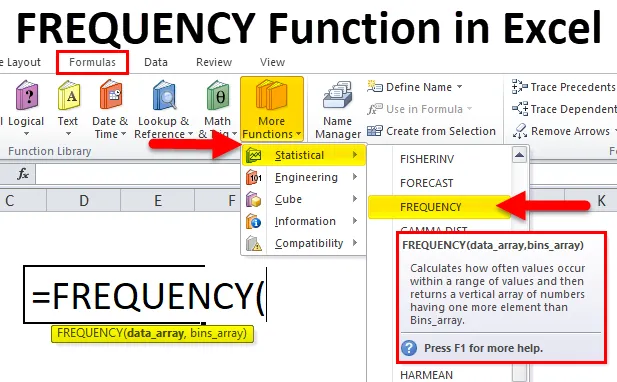
Fonction FREQUENCE dans Excel (Table des matières)
- FRÉQUENCE dans Excel
- Formule de FRÉQUENCE dans Excel
- Comment utiliser la fonction FREQUENCE dans Excel?
FRÉQUENCE dans Excel
La fonction FRÉQUENCE est une fonction intégrée et relève de la catégorie des fonctions statistiques. Cette fonction calcule et renvoie une distribution de fréquence. À l'aide de cela, nous pouvons obtenir l'occurrence de valeurs dans un ensemble de données.
Qu'est-ce que la fonction FREQUENCE dans Excel?
La fonction FREQUENCE renvoie la fréquence à laquelle les valeurs se produisent dans un ensemble de données. Il renvoie un tableau vertical de nombres.
Si vous disposez de données d'âge pour un groupe d'enfants et que vous souhaitez compter le nombre d'enfants appartenant à différentes tranches d'âge. Ou vous avez les données d'un élève de l'école et vous voulez voir combien d'élèves ont atteint la note «A», «B», «C», etc.
Pour les problèmes ci-dessus, nous pourrions utiliser la fonction FREQUENCE dans Excel.
Formule de FRÉQUENCE dans Excel
Ci-dessous la formule FREQUENCY dans Excel:
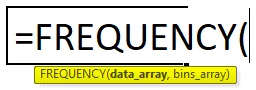
La fonction FREQUENCE a deux arguments comme ci-dessous:
- Data_array - Tableau ou ensemble de valeurs pour lesquelles vous souhaitez compter les fréquences.
- Bins_array - Un tableau d'intervalles («bins») pour regrouper les valeurs.
FREQUENCY compte le nombre de fois où les valeurs se produisent dans un ensemble de données. Cette fonction a une caractéristique spéciale et son utilisation est différente d'une autre formule. Lors de l'application de la fonction FREQUENCE dans une cellule, tapez la formule, puis appuyez sur CTRL + MAJ + ENTRÉE. Cela crée des crochets () autour de la formule, puis il est interprété comme une formule de tableau par Excel. Si vous appuyez simplement sur la touche ENTRÉE, cela peut retourner un résultat incorrect.
Comme la fonction FRÉQUENCE appartient à la catégorie des fonctions statistiques, elle se trouve sous l'onglet FORMULES. Veuillez suivre les étapes ci-dessous:
- Cliquez sur l'onglet FORMULES.
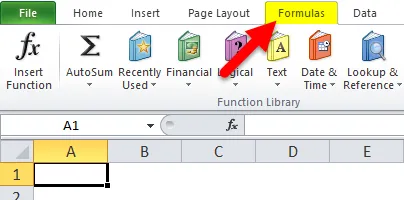
- Sélectionnez l'option Plus de fonctions.
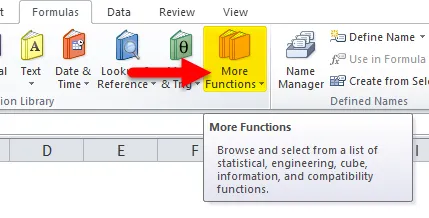
- Cliquez sur catégorie statistique.
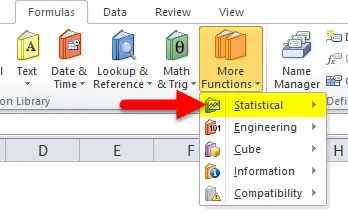
- Veuillez sélectionner la fonction FRÉQUENCE dans la liste déroulante comme illustré ci-dessous.
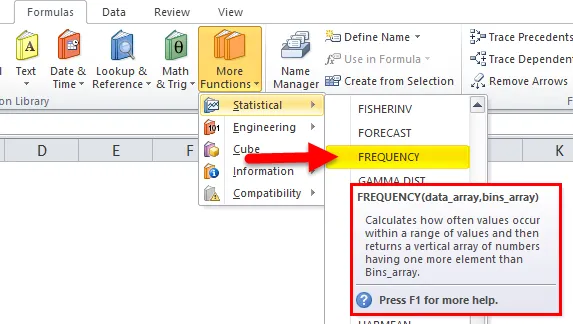
- Après avoir cliqué sur la fonction FREQUENCE, il ouvrira une fenêtre contextuelle pour les arguments de fonction.
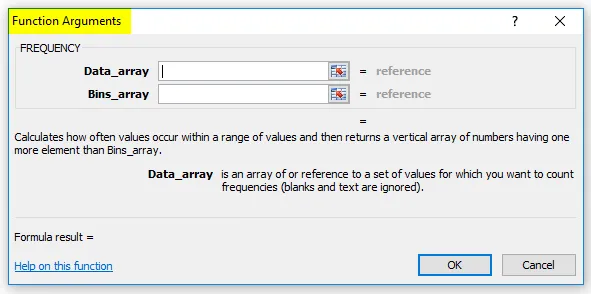
- Entrez le Data_array, pour lequel vous souhaitez compter les fréquences.
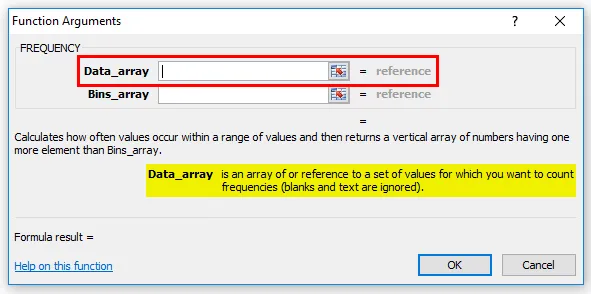
- Entrez le Bin_array, pour lequel vous souhaitez regrouper les valeurs dans data_array.
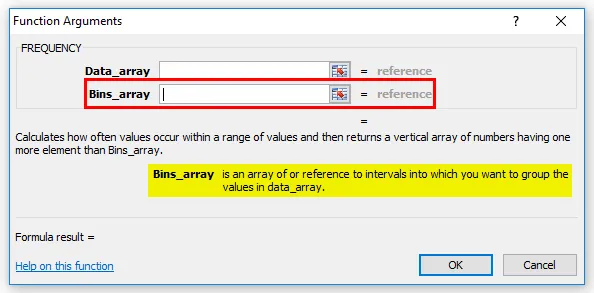
Comment utiliser la fonction FREQUENCE dans Excel?
La fonction FRÉQUENCE dans Excel est très simple et facile à utiliser. Laissez comprendre le fonctionnement de la fonction FREQUENCY dans Excel par un exemple de formule FREQUENCY.
Vous pouvez télécharger ce modèle Excel de fonction FRÉQUENCE ici - Modèle Excel de fonction FRÉQUENCEExemple 1
Nous avons ci-dessous quelques résultats aux tests:
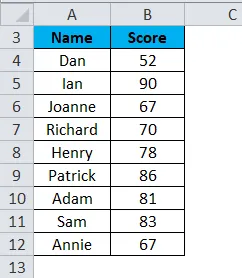
Selon les intervalles ci-dessous, nous appliquerons la formule FREQUENCE.
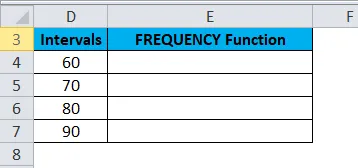
Le champ d'intervalle est le deuxième argument de la fonction FREQUENCY Bins_array, qui spécifie les valeurs maximales pour les plages de score. Cela signifie que le score doit être divisé dans les plages de 0 à 60, 61 à 70, 71 à 80, 81 à 90 et 90+.
Sélectionnez d'abord les cellules auxquelles nous voulons appliquer la formule FREQUENCE.
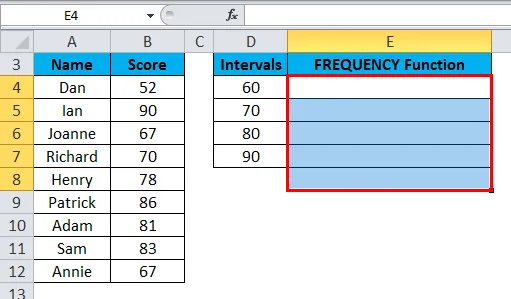
La formule Excel (= FRÉQUENCE (B4: B12, D4: D8)) dans les cellules E4: E8 en utilisant CTRL + MAJ + ENTRÉE pour terminer la formule. Cela donnerait un tableau vertical avec 5 valeurs comme capture d'écran ci-dessous:
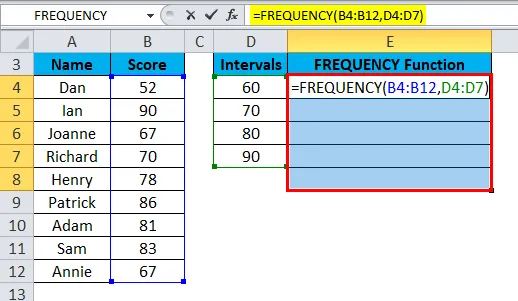
Le résultat final est présenté ci-dessous:
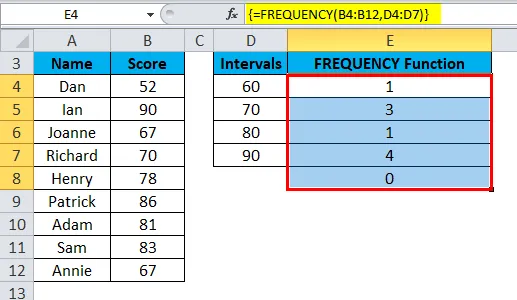
Explication:
- La première valeur s'affiche dans la cellule E4. Le résultat serait 1 car il n'y a qu'un seul score au test <= 60.
- La deuxième valeur est 3 car il y a 3 scores de test entre 61 et 70.
- La troisième valeur est 1 car il n'y a qu'un seul score de test entre 71 et 80.
- La quatrième valeur est 4 car il y a 4 résultats de test entre 81 et 90.
- Score 90+ il n'y a aucune valeur.
Exemple # 2
Nous pouvons également appliquer la fonction FREQUENCE aux valeurs décimales. Prenons un exemple de hauteurs de 11 enfants (en centimètres).
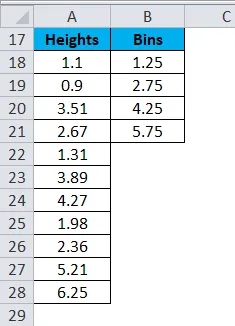
Maintenant, nous devons calculer la fréquence en fonction du champ Bins spécifié. La fonction FRÉQUENCE dans les cellules C18: C22 est utilisée pour afficher le nombre d'enfants dont la taille tombe dans les plages ci-dessous:
0, 00-1, 25 mètre
1, 26-2, 75 mètre
2, 76-4, 25 mètres
4.26-5.75 mètre
Plus de 5, 76 mètres
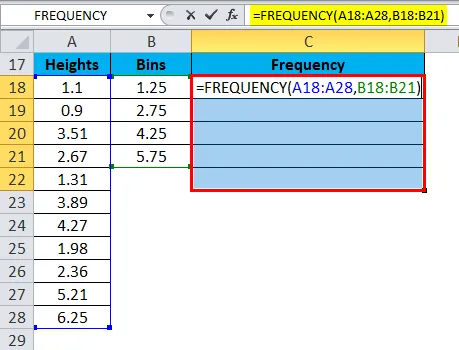
Comme le montre la capture d'écran ci-dessus, la formule utilisée pour la distribution de FRÉQUENCE est:
(= FRÉQUENCE (A18: A28, B18: B21))
Le résultat final est:
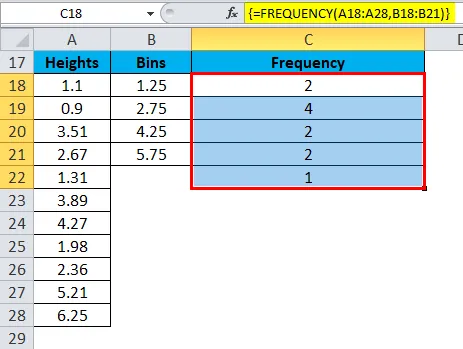
Choses à retenir sur la fonction FREQUENCE dans Excel
- Pour appliquer une formule matricielle, vous devez d'abord mettre en surbrillance ou sélectionner la plage de cellules pour le résultat.
- Tapez la fonction FREQUENCE dans la première cellule de la plage de surbrillance et appuyez sur CTRL + MAJ + ENTRÉE.
- FRÉQUENCE La fonction dans Excel renvoie un tableau de valeurs, elle doit être entrée sous forme de formule de tableau.
- Si la formule affiche une erreur comme # N / A, cela se produit si la formule matricielle est entrée dans une plage de cellules trop grande.
Articles recommandés
Cela a été un guide pour la fonction FRÉQUENCE dans Excel. Ici, nous discutons de la formule FREQUENCY dans Excel et comment utiliser la fonction FREQUENCY dans Excel avec des exemples pratiques et un modèle Excel téléchargeable. Vous pouvez également consulter nos autres articles suggérés -
- Comment utiliser la fonction LN dans Excel?
- Comment utiliser la fonction DROITE dans Excel?
- Comment utiliser la fonction EVEN dans Excel?
- Comment utiliser la fonction SUBSTITUTE dans Excel?